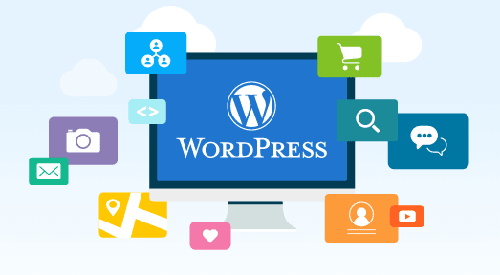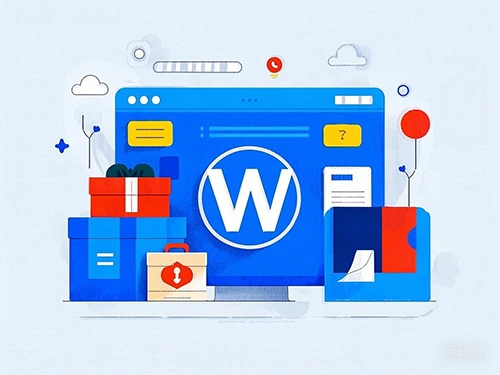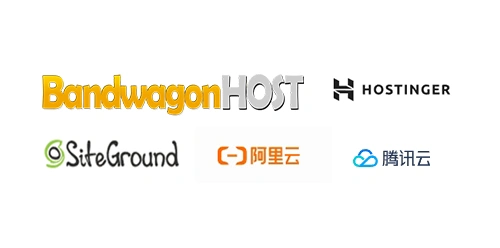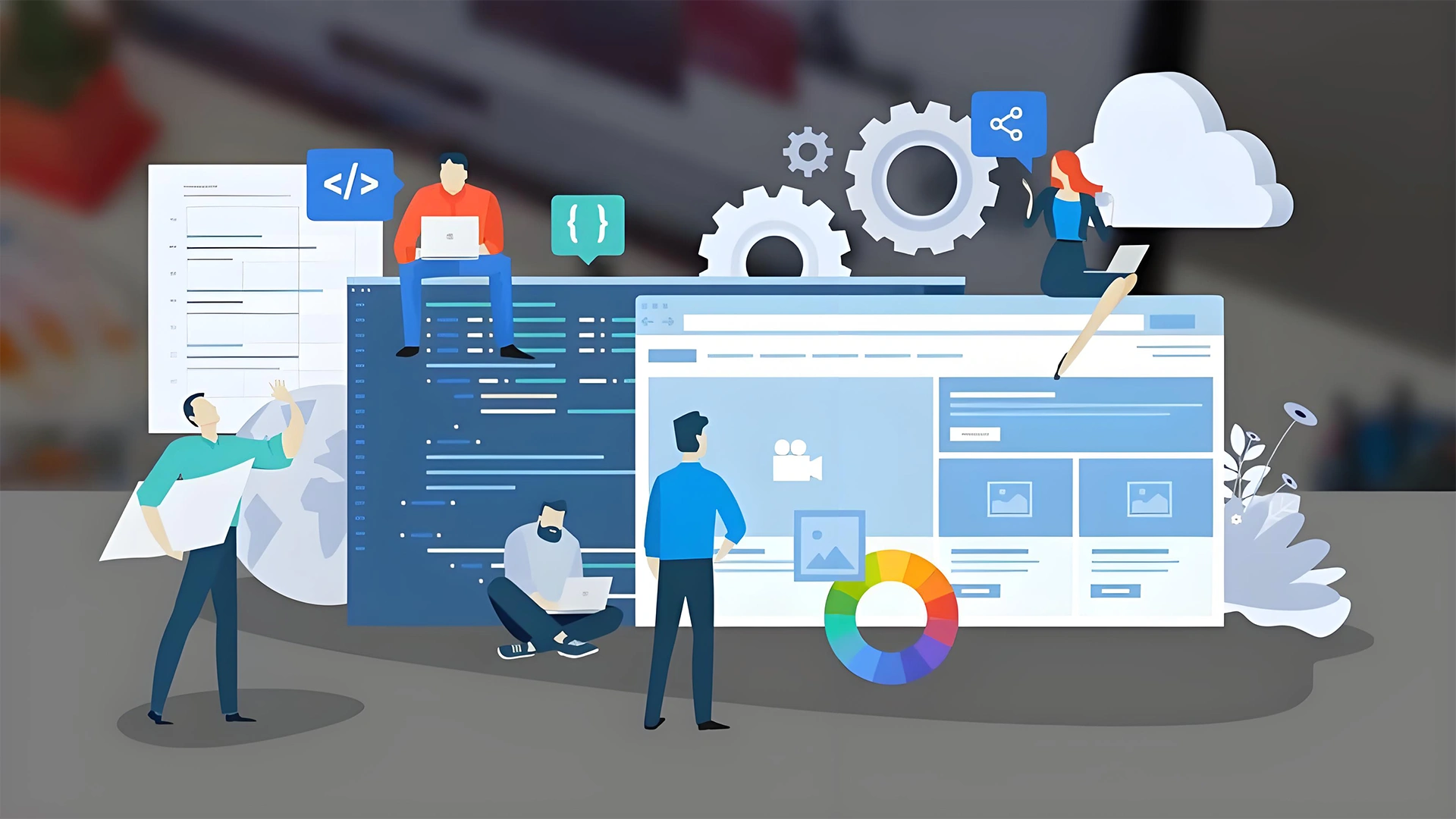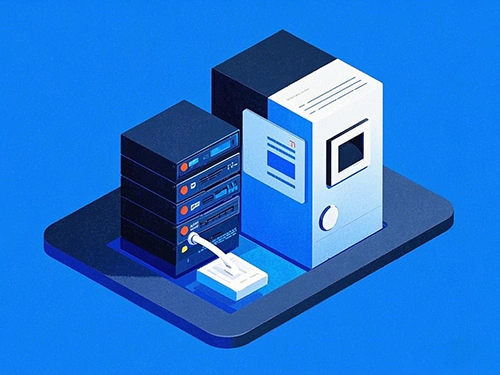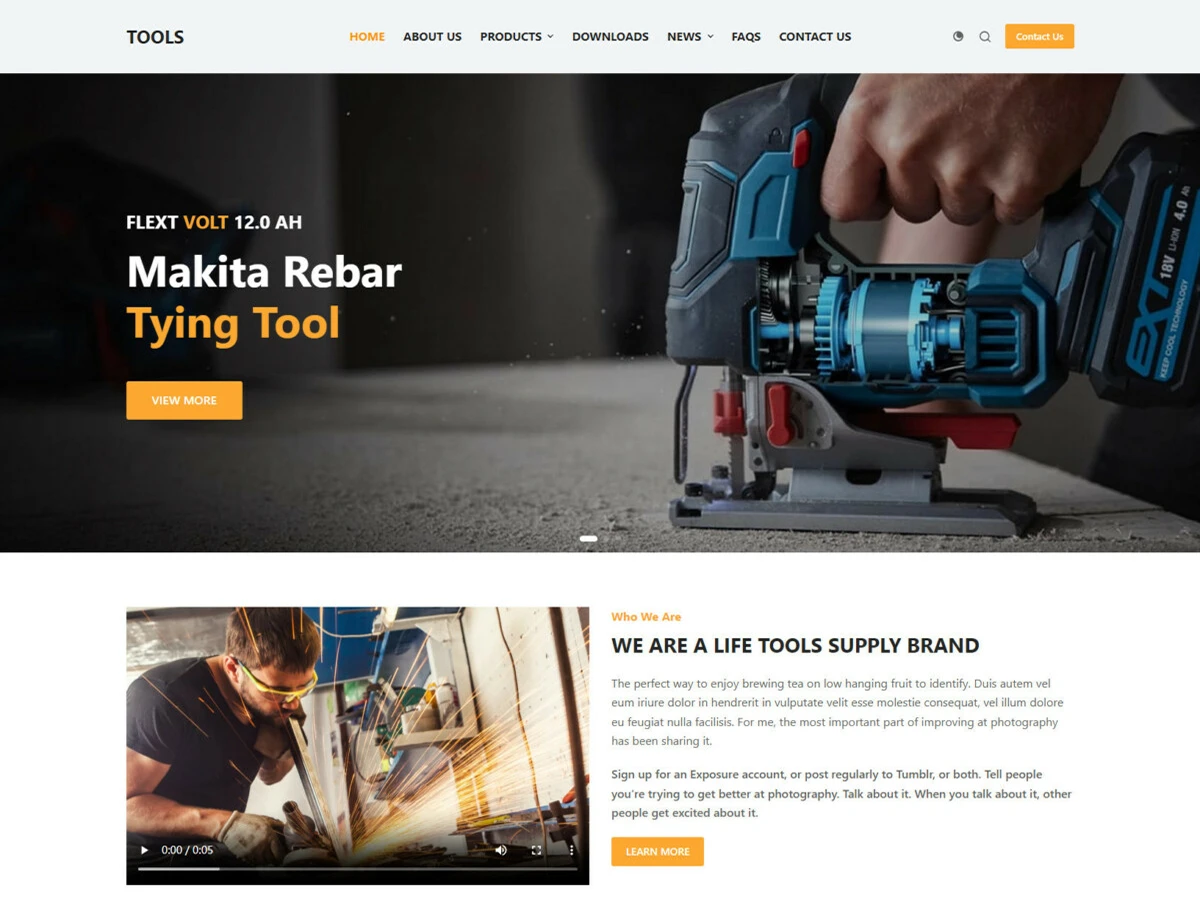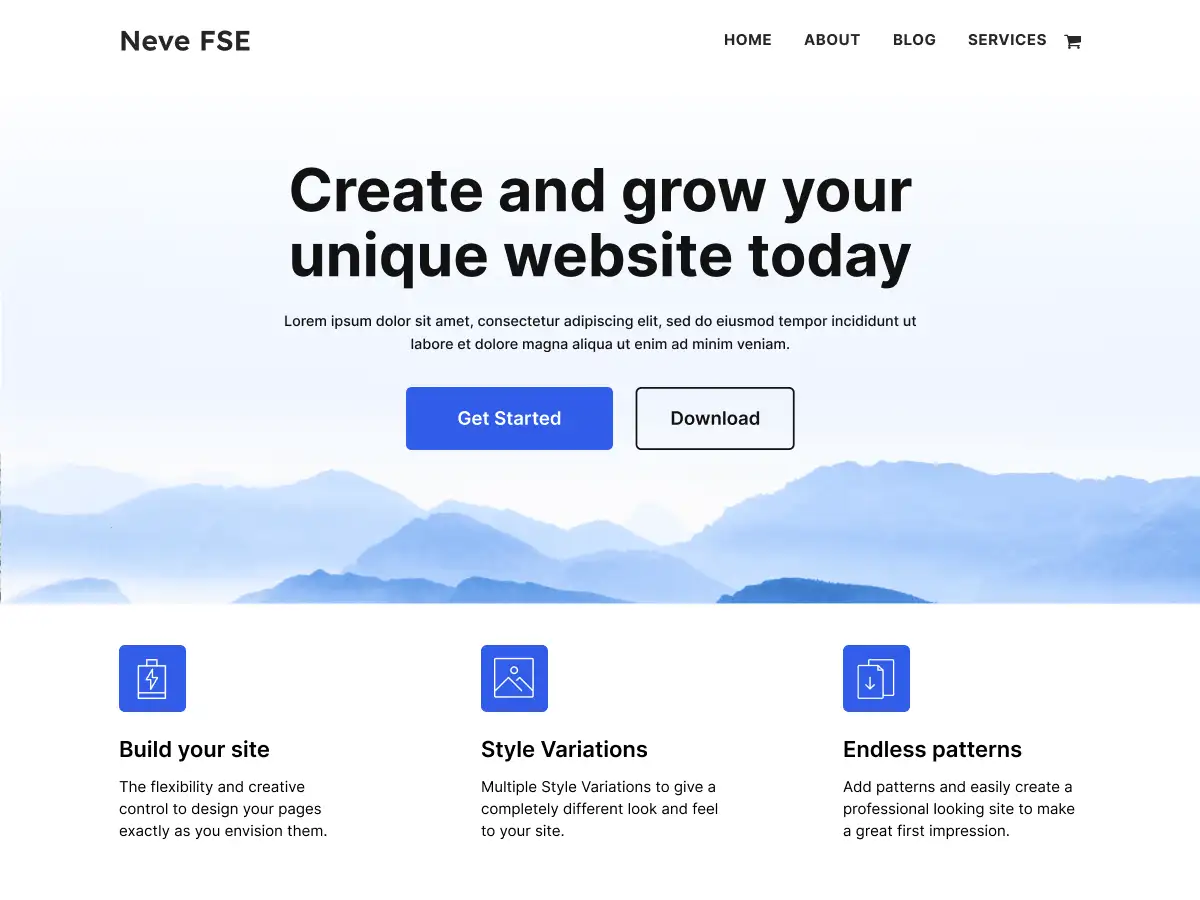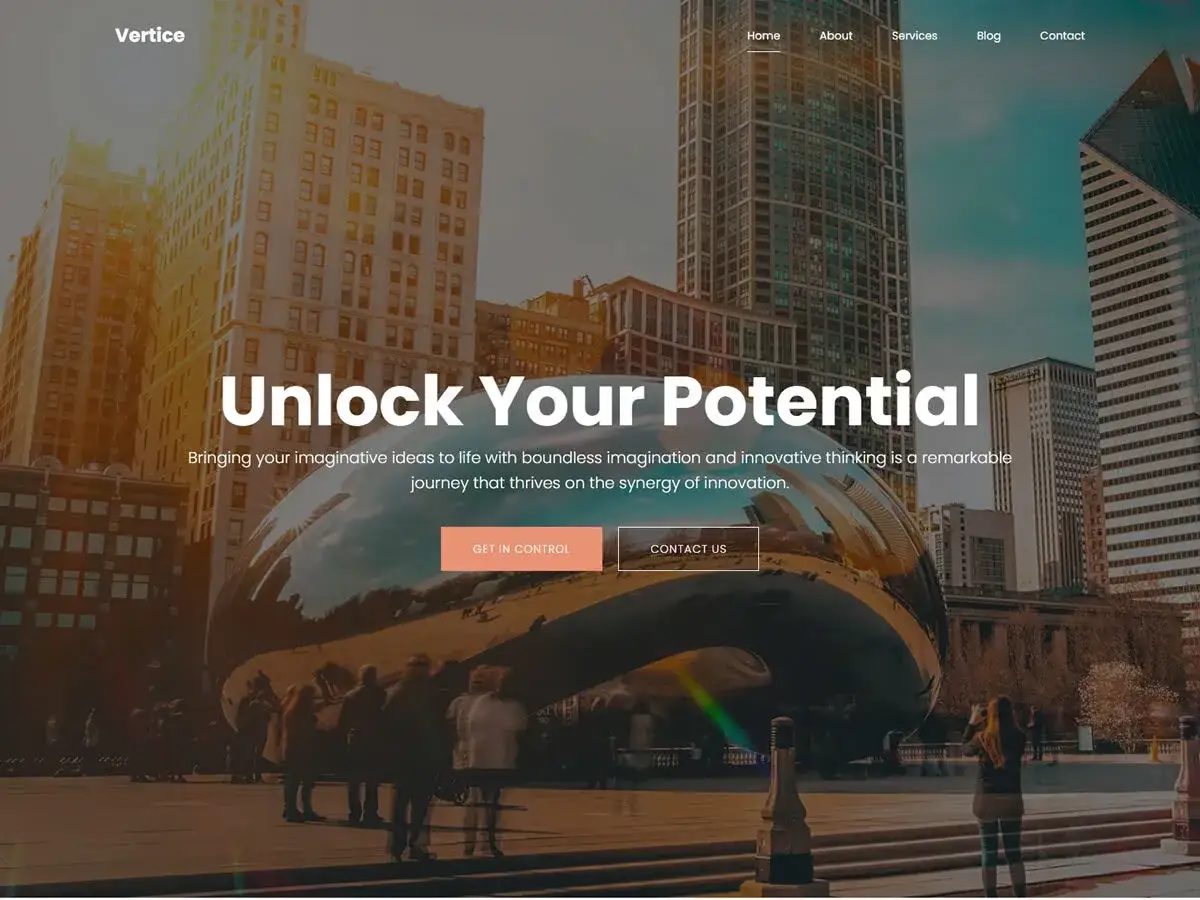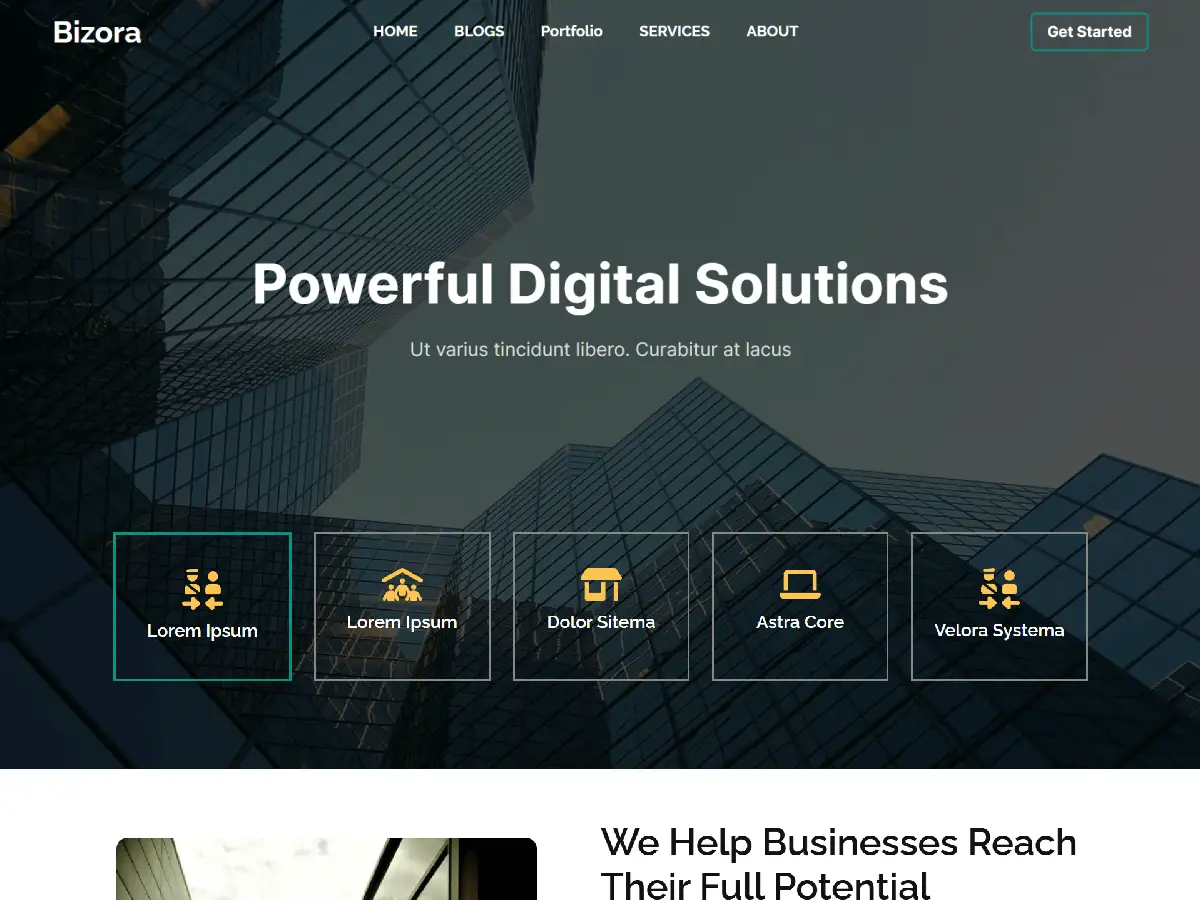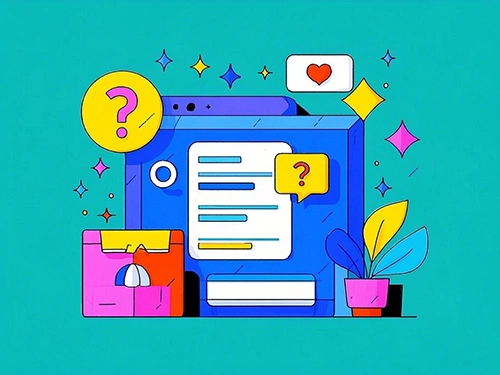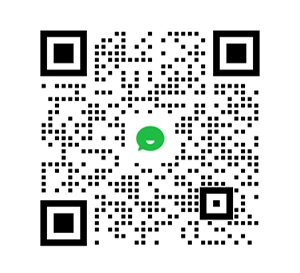WordPress 是一个功能强大且用户友好的开源内容管理系统(CMS),适合创建个人博客、企业官网或电商平台。以下是其核心使用步骤及操作指南:
一、搭建基础环境
- 选择托管服务
- 推荐主机:Bluehost、SiteGround、阿里云(国内用户需备案)、腾讯云等,均提供一键安装 WordPress 服务。
- 本地开发:使用 XAMPP/MAMP 搭建本地服务器测试,适合无域名或需离线开发的场景。
- 安装 WordPress
- 一键安装:登录主机控制台,找到 WordPress 安装选项,按提示填写域名、管理员账号(需强密码)等信息。
- 手动安装:下载 WordPress 压缩包,通过 FTP 上传至服务器根目录,访问域名触发安装向导,填写数据库信息(主机商提供)完成安装。
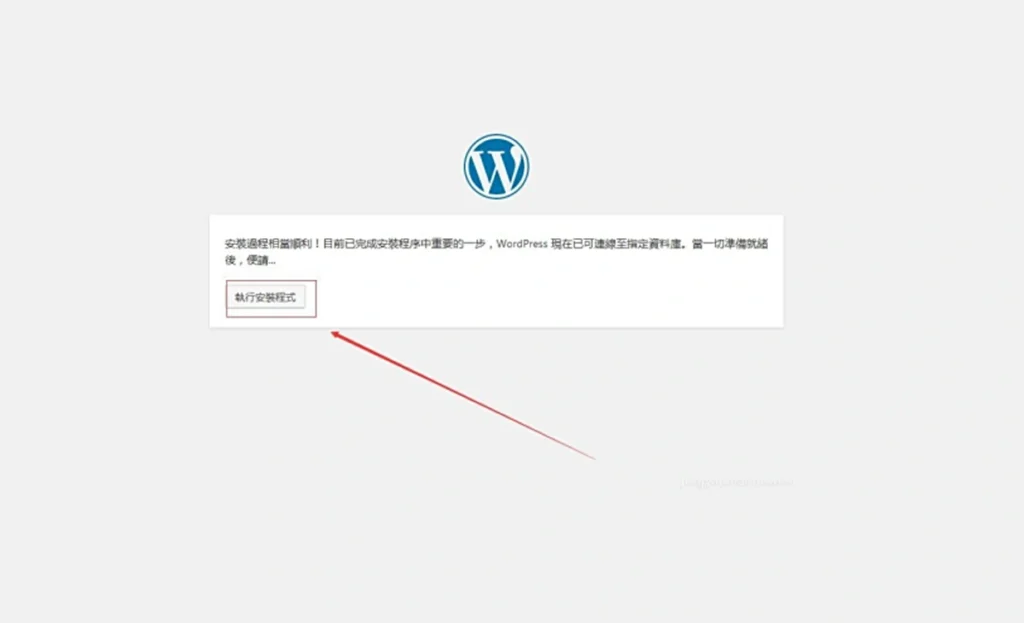
二、初始后台配置
- 关键设置
- 常规设置:设置站点标题、时区(推荐 Asia/Shanghai)。
- 固定链接:选择「文章名」结构(如
https://yourdomain.com/sample-post/),利于 SEO。 - 讨论设置:关闭「允许其他博客发送链接通知」,减少垃圾评论。
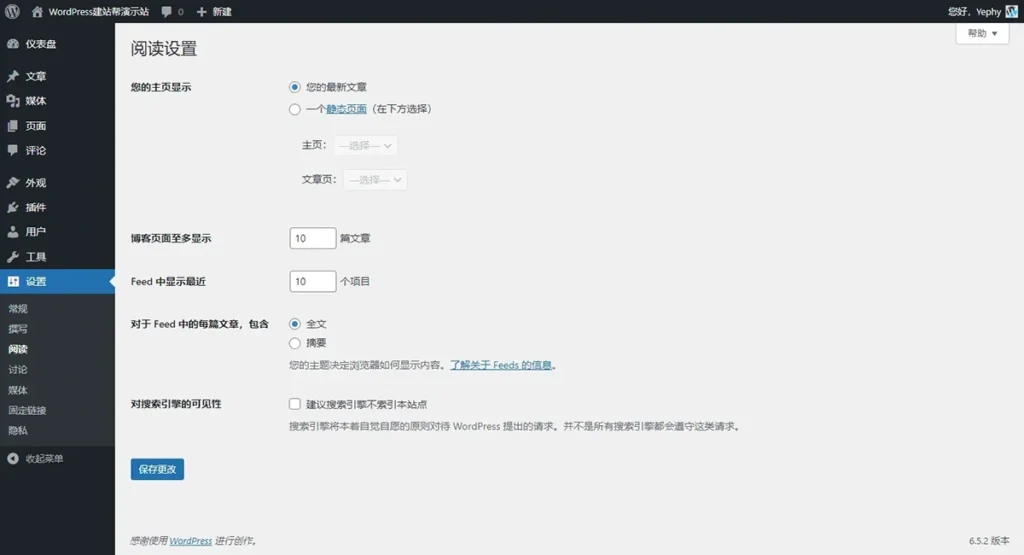
- 2.安全加固
-
- 删除默认的「Hello World」文章和「示例页面」。
- 安装防垃圾评论插件(如 Akismet Anti-Spam)。
- 更新用户角色权限,限制投稿者操作范围。
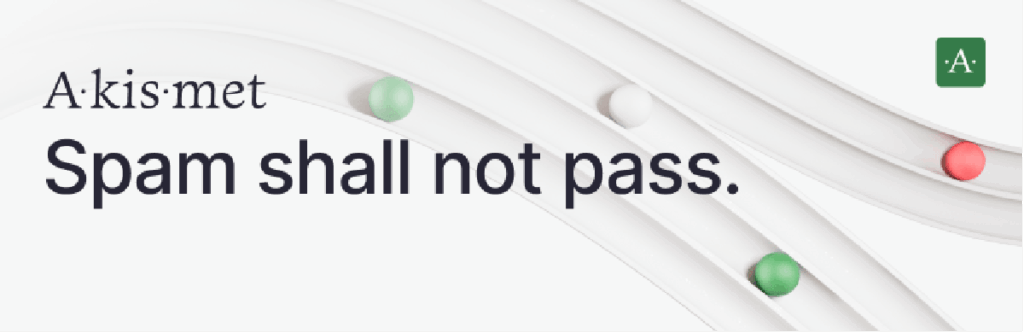
三、内容管理核心操作
- 创建文章与页面
- 文章:用于动态内容(如博客、新闻),支持分类(Categories)和标签(Tags)管理。
- 页面:用于静态内容(如「关于我们」「联系我们」),可通过「设置→阅读」将特定页面设为主页。
- 编辑器:使用默认的 Gutenberg 块编辑器,支持添加段落、图片、视频等区块,或通过 Elementor 等插件实现可视化拖拽编辑。
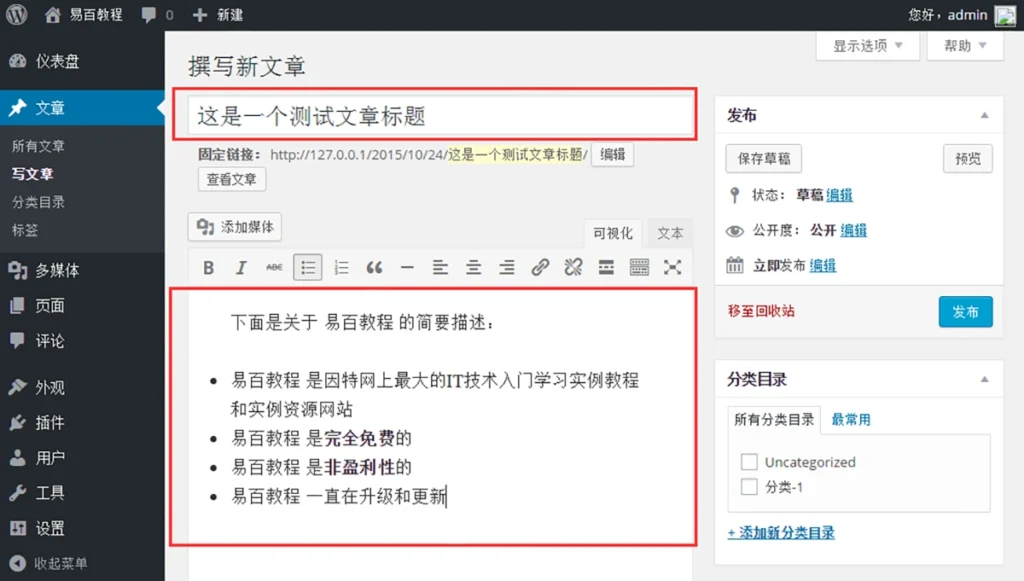
- SEO 优化
- 安装 Yoast SEO 插件,设置元描述、关键词,优化文章可读性。
- 确保永久链接包含关键词(如
/seo-tips/),避免使用默认的数字 ID 结构。
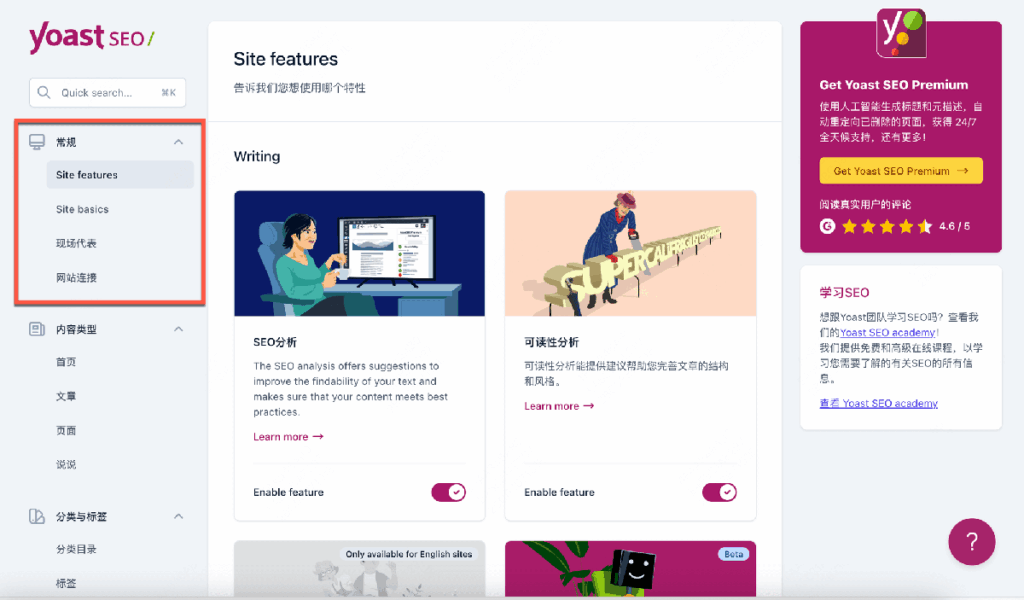
四、主题与插件扩展
- 主题安装
- 免费主题:推荐 Astra、OceanWP、Neve,支持通过「外观→自定义」修改配色、布局。
- 付费主题:Themeforest 等平台提供更多高级功能,需注意兼容性和更新频率。
- 移动端适配:选择响应式主题,或通过插件(如 WP Touch)优化移动端体验。
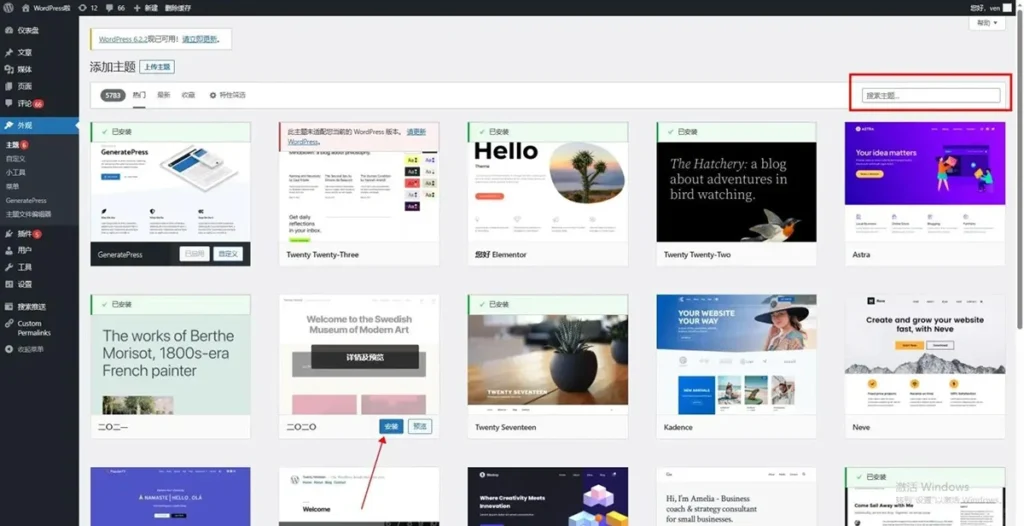
- 必备插件
- SEO:Yoast SEO。
- 安全:Wordfence Security(防火墙、恶意软件扫描)。
- 性能:WP Rocket(缓存加速)、ShortPixel(图片压缩)。
- 表单:Contact Form 7(创建联系表单)。
- 电商:WooCommerce(支持在线商店、支付集成)。
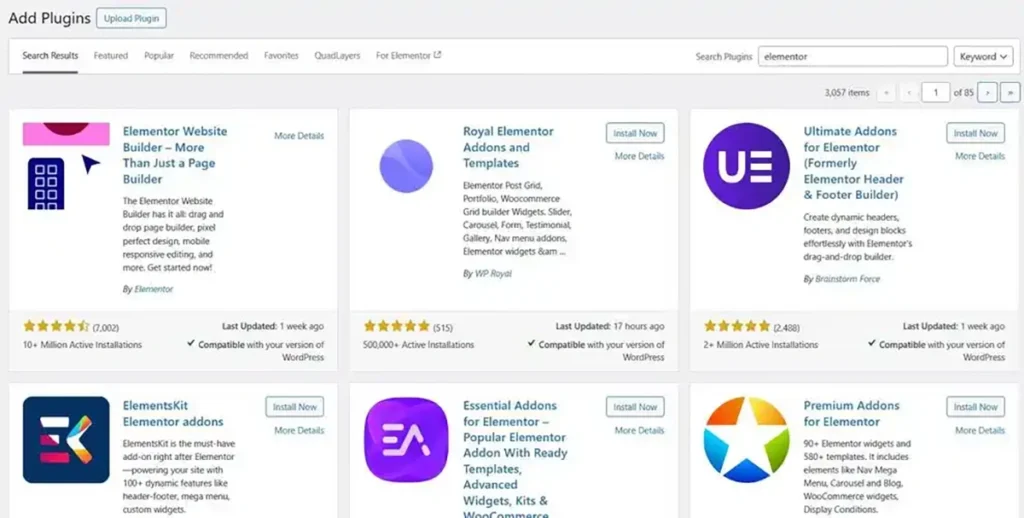
五、网站维护与优化
- 定期更新
- 主版本更新前务必备份,可通过 WP-CLI 批量更新(命令示例:
wp core update、wp plugin update --all)。 - 更新主题和插件以修复漏洞、获取新功能。
- 主版本更新前务必备份,可通过 WP-CLI 批量更新(命令示例:
- 备份策略
- 手动备份:通过主机控制台或 FTP 下载网站文件,使用 phpMyAdmin 导出数据库。
- 自动备份:使用 UpdraftPlus、Jetpack Backup 等插件设置定时备份,存储至云服务(如 Google Drive、Dropbox)。
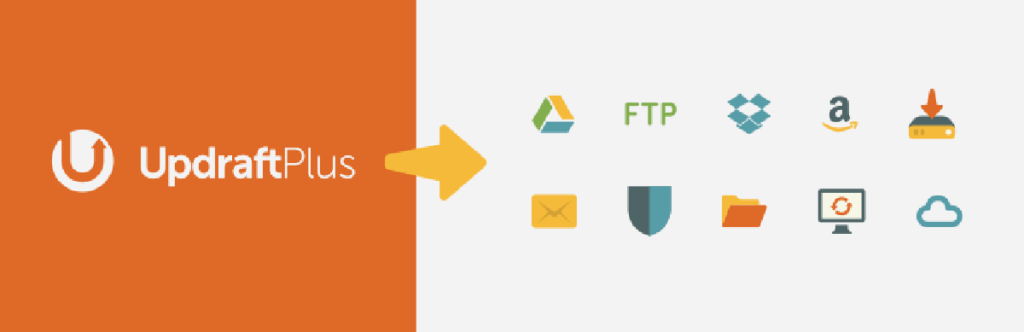
- 性能监控
- 使用 Google Analytics 跟踪流量、用户行为。
- 通过 GTmetrix 或 PageSpeed Insights 分析页面加载速度,优化图片、启用缓存。
六、常见问题解决
- 数据库连接错误
- 检查
wp-config.php文件中的数据库名称、用户名、密码是否正确。 - 通过 phpMyAdmin 修复数据表。
- 检查
- 上传主题/插件内存不足
- 修改
wp-config.php文件,添加define('WP_MEMORY_LIMIT', '256M');。
- 修改
- 多语言支持
- 安装 WPML 或 Polylang 插件,创建语言切换器,支持多语言内容管理。

七、进阶功能
- 电商平台:通过 WooCommerce 添加产品、设置支付网关(如 PayPal、Stripe)、管理订单。
- 社交媒体整合:使用 Jetpack 或 Social Media Share Buttons 插件,连接 Facebook、Twitter 等平台,方便内容分享。
- 会员系统:通过 MemberPress 或 Paid Memberships Pro 实现付费会员、内容限制功能。